Verkkoseminaari on esitys, joka toimitetaan yksipuolisesti Internetin välityksellä. Monet ihmiset, jotka osallistuvat aktiivisesti erilaisiin koulutustoimintoihin, ovat kohdanneet tarpeen tallentaa webinaari tiedostoon. Tämä voi olla tarpeen esimerkiksi sen myöhempää tarkistamista, lisäämistä varten kokoelmaan jne. Jotta ei ole riippuvainen kenestäkään tässä asiassa, on suositeltavaa, että pystyt nauhoittamaan webinaarin itse näytöltä.
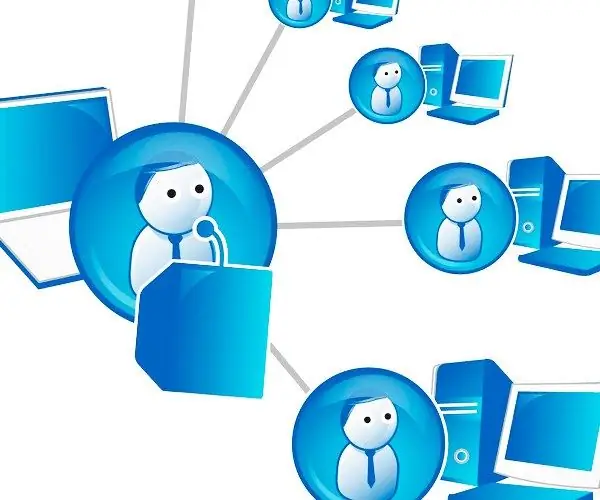
Ohjelmistojen ja laitteiden valmistelu
Webinaarin nauhoittamiseksi sinun on ladattava ja asennettava Camtasia Studio -ohjelma. Tämän ohjelman avulla voit helposti tallentaa sekä äänen että mitä tapahtuu tietokoneen näytöllä. Asennuksen jälkeen sinun pitäisi käynnistää ohjelma, näet itse ohjelman ja tervetuloaikkunan, josta pääset nopeasti käsiksi Camtasian päätoimintoihin.
Ei ole turha ajatella äänitetyn äänen laatua. Hyvän äänen saamiseksi ilman piikkejä ja rätinä, sinun on käytettävä asianmukaista mikrofonia. Esimerkiksi mallit, kuten Blue Snowball, Blue Spark, Bluebird, Blue Yeti, jne., Ovat todistaneet olevansa hyviä podcasteille ja webinaareille. Kun olet käyttänyt tietyn määrän rahaa, voit ilahduttaa kuuntelijoita erinomaisella äänellä.
Video- ja äänitallennus
Kun ohjelma käynnistetään, sinun on päätettävä, missä muodossa webinaari nauhoitetaan. Tallenna ääni vain kuvalla tai äänellä. Jos olet tyytyväinen ensimmäiseen vaihtoehtoon, napsauta näytön kuvaketta punaisella ympyrällä - "Tallenna näyttö".
Painikkeen painamisen jälkeen näkyviin tulee pieni ikkuna, jossa on erilaisia asetuksia. Täällä voit valita, kaapataanko koko näyttö vai vain osa siitä, mistä mikrofonista tallennetaan, asetetaanko signaalin taso jne. Kun olet valinnut kaikki tarvittavat asetukset, paina suurta punaista REC-painiketta ja tallennus alkaa.
Kun webinaari on ohi, laajenna ohjelmapaneeli uudelleen ja lopeta nauhoittaminen napsauttamalla vastaavaa painiketta. Uusi ikkuna ilmestyy heti, jossa on esikatselu tallennetusta materiaalista. Täältä näet mitä tapahtui. Jos kaikki on kunnossa, napsauta Tallenna ja muokkaa -painiketta oikeassa alakulmassa.
Tietueen muokkaaminen
Nyt avataan video ohjelmassa, napsauta tätä varten päävalikossa olevaa painiketta "Tuo media". Valitse sitten tarvittava tiedosto tai vedä ja pudota se hiirellä ohjelmaan. Vedä sitten video- ja äänitiedosto aikajanalle, joka on aivan alareunassa keskellä. Nyt voit muokata ääntä, siirry Ääni-välilehdelle ja tee tarvittavat asetukset.
Nyt sinun on tallennettava tallenne tietokoneellesi. Ajattele, missä kiintolevylläsi on vapaata tilaa, ja napsauta sitten Tiedosto-valikkoa (se voi myös näyttää nauhan ja levykkeen kuvakkeelta), joka sijaitsee vasemmassa yläkulmassa, Tuota ja jaa. Määritä tallennuspolku, kirjoita nimi ja valitse muoto. Etsi valmis tiedosto tallennuksessa määritetystä hakemistosta.
Äänen tallennus
Jos haluat tallentaa vain äänen ilman videota, valitse Käynnistä-valikosta Tallenna äänikertomus -kohde. Tämä kuvake näyttää mikrofonilta, jonka sivussa on punainen ympyrä. Napsauta sitten avautuvassa ikkunassa Aloita tallennus -painiketta. Kun webinaarin tallennus on valmis, napsauta Lopeta tallennus -painiketta, tallenna tulos samalla tavalla kuin videoversiossa ja käytä tiedostoa muihin käsittelyihin.






